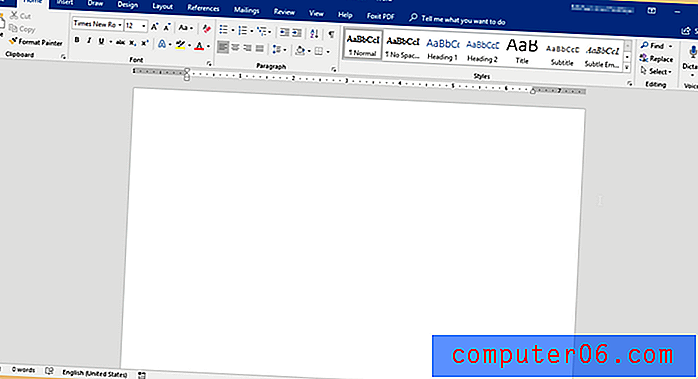Come inviare per e-mail più immagini dall'iPad 2
Configurare un account e-mail sul tuo iPad 2 è una buona idea non solo perché ti permette di leggere e-mail, ma anche perché puoi usarlo per inviare file dal dispositivo. Questo lo rende uno dei modi più semplici per trasferire le immagini su un computer, in quanto puoi persino inviare e-mail a te stesso, quindi scaricare le immagini allegate sul tuo computer. Quindi continua a leggere di seguito per sapere come allegare e inviare più foto dal tuo iPad 2.
Invia più foto dall'iPad 2
La condivisione di file dal tuo iPad può essere un po 'una seccatura, ma opzioni come l'e-mail rendono più semplice l'accesso alle tue foto se non ti trovi in una situazione in cui puoi collegarti facilmente ad iTunes. Quindi segui i passaggi seguenti per sapere come inviare via e-mail più di una foto alla volta dal tuo iPad 2.
Passaggio 1: tocca l'icona Foto, quindi seleziona l'album contenente le immagini desiderate nella parte superiore dello schermo.

Passaggio 2: tocca il pulsante Modifica nell'angolo in alto a destra dello schermo.
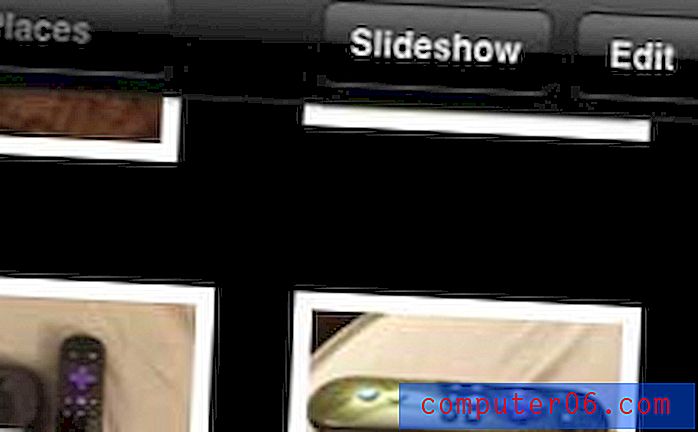
Passaggio 3: selezionare ciascuna immagine che si desidera inviare tramite e-mail. Si noti che è possibile inviare solo 5 immagini in un'unica e-mail.

Passaggio 4: tocca il pulsante Condividi nell'angolo in alto a sinistra dello schermo.
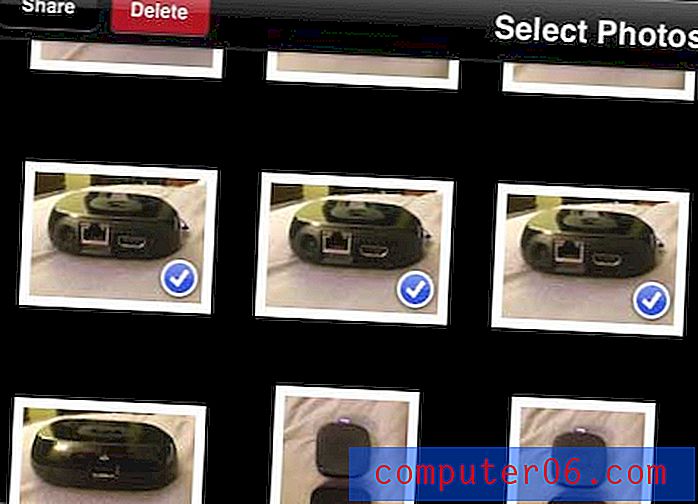
Passaggio 5: selezionare l'opzione Posta .
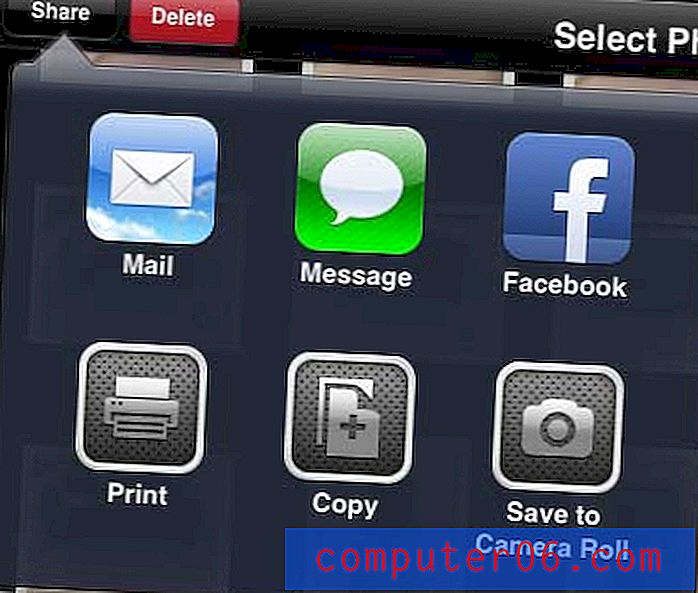
Passaggio 6: digitare l'indirizzo e-mail della persona a cui si desidera inviare le foto nel campo A, digitare un oggetto nel campo Oggetto, quindi toccare il pulsante Invia nell'angolo in alto a destra dello schermo.
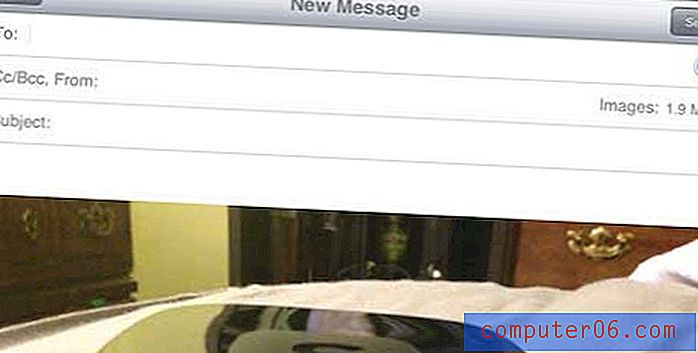
In precedenza abbiamo scritto sul caricamento di immagini dall'iPad su Dropbox, che può essere una soluzione semplice per ottenere le immagini dell'iPad sul tuo computer.
Se stai pensando di acquistare un nuovo iPad, allora iPad Mini potrebbe essere l'opzione migliore. È più facile da tenere in una mano e costa meno dell'iPad full size. Fai clic qui per leggere di più sull'iPad Mini e verificare il prezzo più basso.